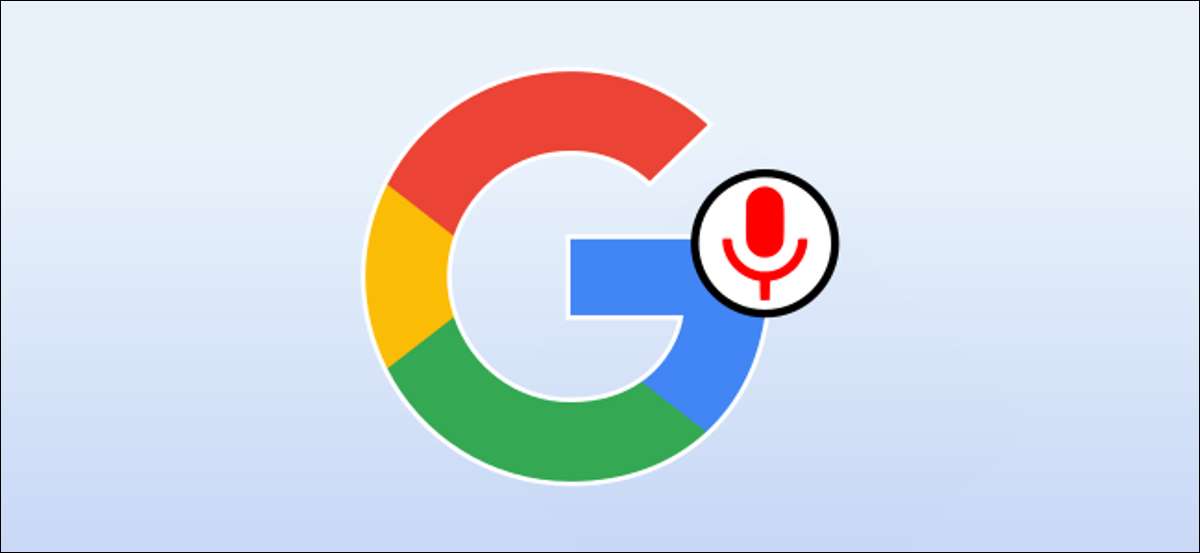
Ο βοηθός Google μπορεί να προσθέσει πολύ ευκολία στη ζωή σας, αλλά αυτό έρχεται με μερικές θυσίες απορρήτου. Όλα όσα λέτε στην Google καταγράφονται, αλλά υπάρχουν διάφοροι τρόποι για να διαγράψετε αυτές τις ηχογραφήσεις.
Έχοντας τις ηχογραφήσεις που έγιναν από τον βοηθό της Google ακούγεται πιο τρομακτικό από το είναι πραγματικά . Για τους εκκινητές, είναι σημαντικό να καταλάβετε ότι η Google σας καταγράφει μόνο όταν η διαδικασία ξεκινά με την εντολή "Hey / OK Google" (ή χειροκίνητα). Στη συνέχεια χρησιμοποιούνται οι ηχογραφήσεις Βελτιώστε τη φωνητική αντιστοίχιση .
ΣΧΕΤΙΖΕΤΑΙ ΜΕ: Είναι ο Smart Speaker μου που με ακούει πάντα;
Η Google προσφέρει πολλές διαφορετικές μεθόδους για την αντιμετώπιση αυτών των ηχογραφήσεων και υπάρχει κάτι για κάθε τύπο προσώπου που συνειδητοποιεί το απόρρητο εκεί έξω.
Διαγράψτε χειροκίνητα τις εγγραφές βοηθών Google
Πρώτον, ας πάμε τη χειρωνακτική διαδρομή και να διαγράψουμε τις ηχογραφήσεις αφού έχουν ήδη αποθηκευτεί. Ανοίξτε το πρόγραμμα περιήγησης ιστού και πλοηγηθείτε στο myaccount.google.com . Βεβαιωθείτε ότι είστε συνδεδεμένοι στον ίδιο λογαριασμό Google με τα Smart Smart ή τις οθόνες σας.
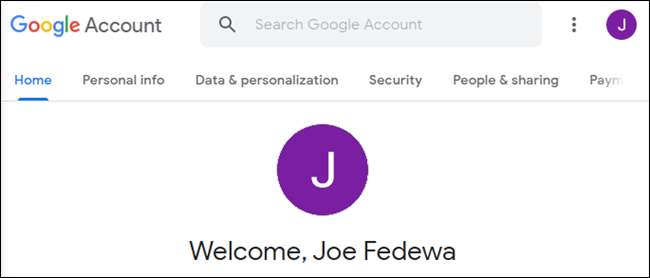
Στη συνέχεια, μεταβείτε στο "Data & amp; Εξατομίκευση ».
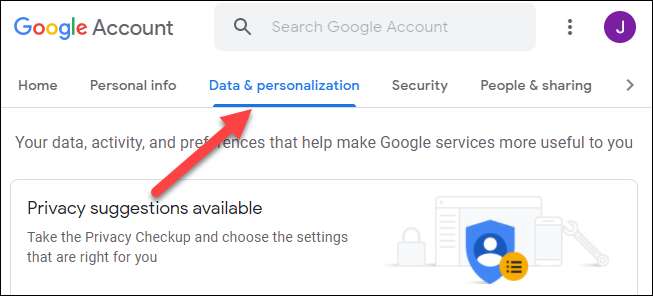
Αναζητήστε την ενότητα "Έλεγχοι δραστηριότητας" και κάντε κλικ στο "Web & AMP; Δραστηριότητα εφαρμογής. "
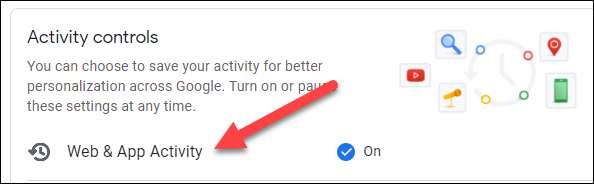
Τώρα, επιλέξτε "Διαχείριση δραστηριότητας".

Κάντε κλικ στο κουμπί "Φίλτρο κατά ημερομηνία και AMP; Προϊόν "και επιλέξτε" Βοηθός "από το μενού.
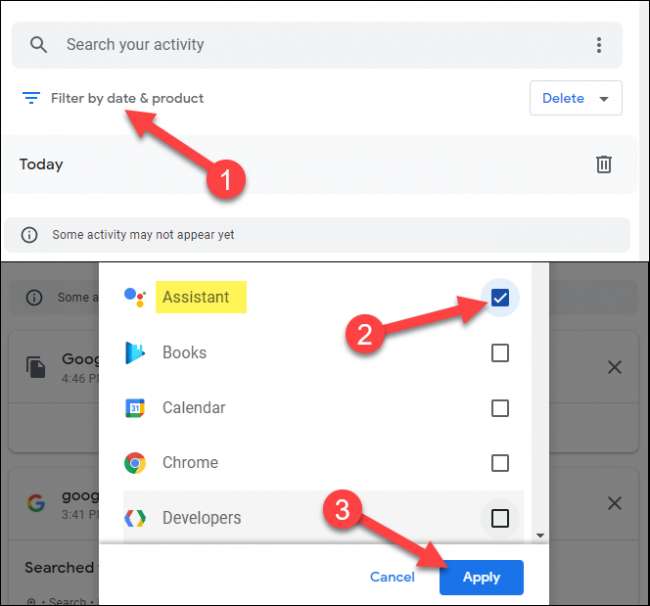
Η λίστα θα εμφανίσει τώρα μόνο ερωτήματα βοηθού Google. Τα ερωτήματα είναι οργανωμένα κατά ημερομηνία και μπορείτε να διαγράψετε όλες τις καταχωρήσεις από μια μέρα κάνοντας κλικ στο εικονίδιο "x".
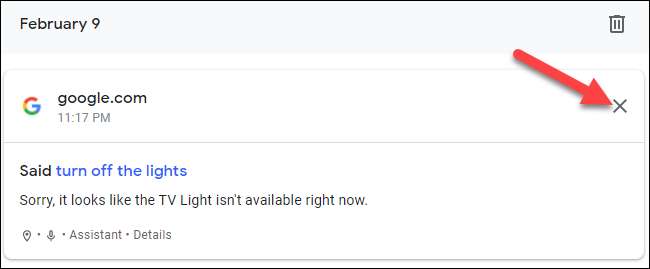
Οι καταχωρήσεις που έχουν μια συνδεδεμένη εγγραφή υποδεικνύονται με εικονίδιο μικροφώνου. Κάντε κλικ στην επιλογή "Λεπτομέρειες" εάν θέλετε να διαγράψετε μια συγκεκριμένη καταχώρηση.

Στη συνέχεια, επιλέξτε το εικονίδιο μενού τριών dot και κάντε κλικ στο "Delete".
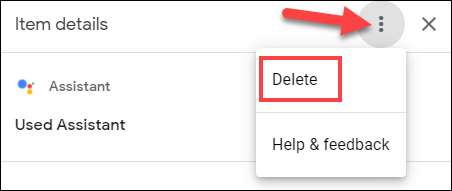
Αυτό είναι. Μπορείτε να αποκτήσετε πρόσβαση σε αυτήν τη σελίδα και να διαγράψετε καταχωρήσεις ανά πάσα στιγμή.
Αυτόματη διαγραφή εγγράφων βοηθών Google
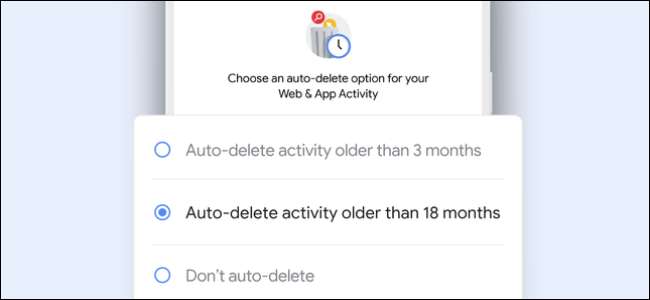
Εάν δεν θέλετε να αντιμετωπίσετε χειροκίνητα τη διαγραφή των δεδομένων σας όλη την ώρα, η Google καθιστά δυνατή την αυτόματη διαγραφή των πραγμάτων μετά από ένα ορισμένο χρονικό διάστημα. Αυτό σας επιτρέπει να έχετε το καλύτερο και των δύο κόσμων. Ο βοηθός θα βελτιωθεί καλύτερα στην αναγνώριση της φωνής σας, αλλά η εγγραφή δεν θα αποθηκευτεί για πάντα.
Έχουμε έναν πλήρη οδηγό Ρύθμιση της δυνατότητας αυτόματης διαγραφής . Θα είστε σε θέση να επιλέξετε μεταξύ των πραγμάτων που διαγράφονται μετά από τρεις μήνες, 18 μήνες ή 36 μήνες. Σας συνιστούμε να το κάνετε αυτό αν χρησιμοποιείτε το Google Assistant.
ΣΧΕΤΙΖΕΤΑΙ ΜΕ: Πώς να κάνετε το Google αυτόματη διαγραφή του ιστορικού σας ιστού και τοποθεσίας
Αποκλείστε τις ηχογραφήσεις εντελώς
Η Google σας επιτρέπει να εξηγήσετε εντελώς τις ηχογραφήσεις εντελώς. Είναι πολύ εύκολο να το απενεργοποιήσετε.
Ανοίξτε το πρόγραμμα περιήγησης ιστού και πλοηγηθείτε στο myaccount.google.com . Βεβαιωθείτε ότι είστε συνδεδεμένοι.
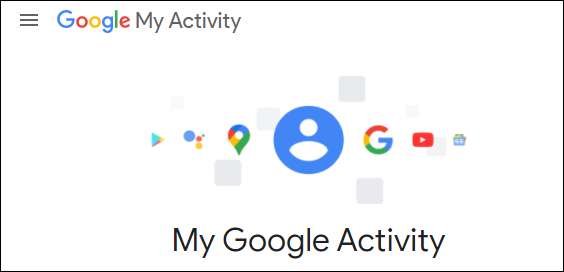
Στη συνέχεια, μεταβείτε στο "Data & amp; Εξατομίκευση ».
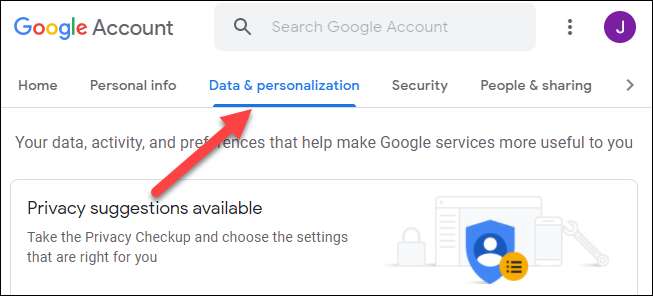
Αναζητήστε την ενότητα "Έλεγχοι δραστηριότητας" και κάντε κλικ στο "Web & AMP; Δραστηριότητα εφαρμογής. "
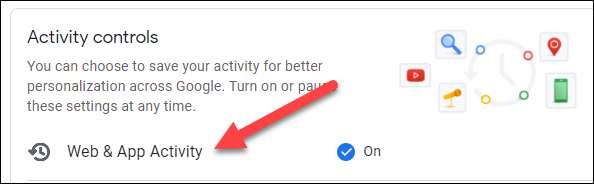
Πλοηγηθείτε στο "Περιλαμβάνει ηχογραφήσεις ήχου" και καταργήστε την επιλογή του πλαισίου.
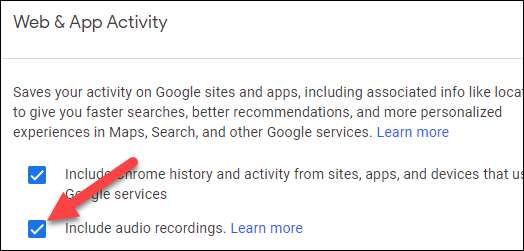
Ένα μήνυμα θα ανοίξει και θα εξηγήσει τι συμβαίνει εάν σταματήσετε την εξοικονόμηση εγγραφών ήχου. Κάντε κλικ στην επιλογή "Σταματήστε την αποθήκευση" εάν είστε σίγουροι.
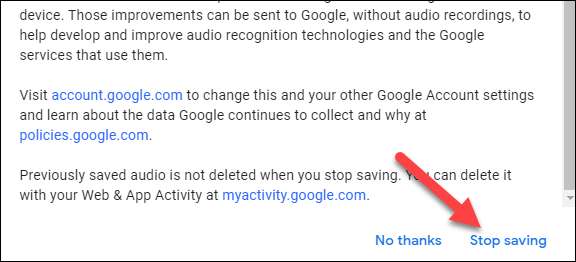
Από τώρα και στο εξής, οι ηχογραφήσεις δεν θα αποθηκευτούν στο λογαριασμό σας στο Google. Τόσο απλό.







